Hur man skapar anpassade genvägar för något kommando med Googles startsida

Google Home kan göra mycket riktigt fantastiska saker med röstkommandon, men några av dem kan bli långa och komplicerade. Nu kan du skapa nyckelordslagsgener för alla kommandon som du använder ofta, så du kan spara tid och andetag samtidigt som du använder Google Home.
Med Googles startsida är det nya genvägar som du kan ersätta ett enkelt, kortkommando för ett längre och mer komplext ett. Om du till exempel skulle säga "Ok Google, ställ in kontorsljus till 30%" kan du skapa en genväg för det här kommandot för att helt enkelt säga "Ok, Google, tid till jobbet." Den senare är mer konversation och tar mindre tid.
Detta är särskilt användbart för Googles tjänster från tredje part där du måste lägga till ett extra lager. Att prata med Stringify, till exempel, måste du säga "Ok Google, fråga Stringify good night" och Google skickar ditt kommando till Stringify. Det är dock lite besvärligt att säga högt, och det lägger till extra steg. Du kan dock ställa in en genväg så att "Ok Google, god natt" tolkas som "fråga Stringify good night."
För att skapa en genväg, öppna din startsida för Google och tryck på menyikonen längst upp till vänster och sedan knacka på "Fler inställningar."
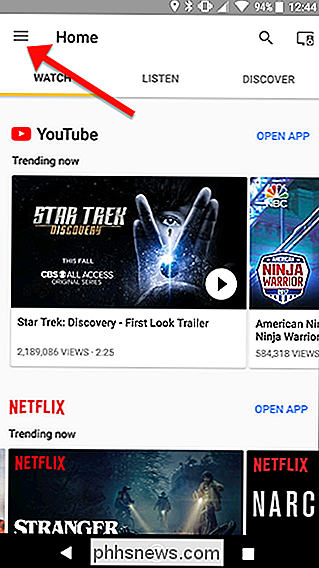
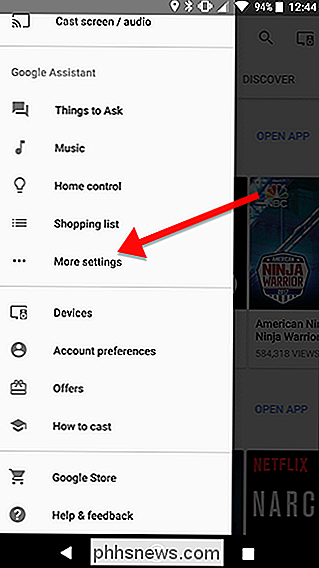
Bläddra ner och knacka på Genvägar.
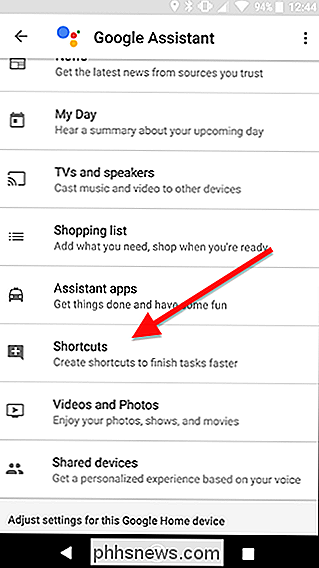
Du får se en lista med förslag till genvägar som du automatiskt kan aktivera eller anpassa. Alternativt kan du trycka på den blå plusikonen längst ner på skärmen för att skapa dig. Vi gör det senare för vårt exempel.
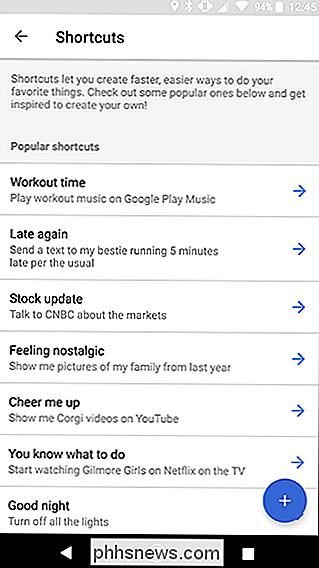
I den första rutan anger du genvägskommandot du vill använda. Sedan, under "Google Assistant should do" anger du det vanliga kommandot du vanligtvis måste säga. Detta kan vara ett valfritt Google Hem-kommando. Till exempel vill jag skapa en genväg för min sängtid Stringify Flow. Så i den första rutan har jag skrivit in "god natt" och sedan i botten har jag kommit in i kommandot "Stringify good night." Det är en bra idé att testa ditt kommando på Google Home utan genväg för att försäkra dig om att det fungerar som du förväntar dig innan du lägger till genvägen.
När du är klar trycker du på Spara högst upp på skärmen.
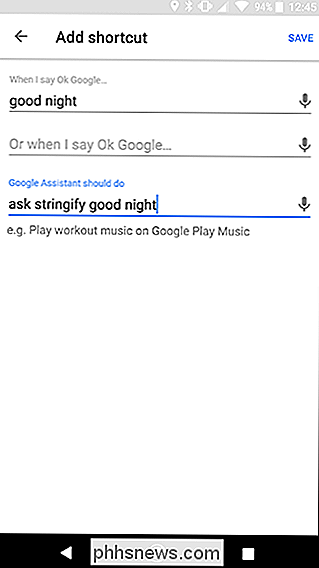
När du är klar ser du genvägen till toppen av sidan med en växel. Du kan trycka på denna växling för att aktivera eller inaktivera varje genväg utan att radera den. Det här är särskilt användbart om du behöver felsöka en genväg.
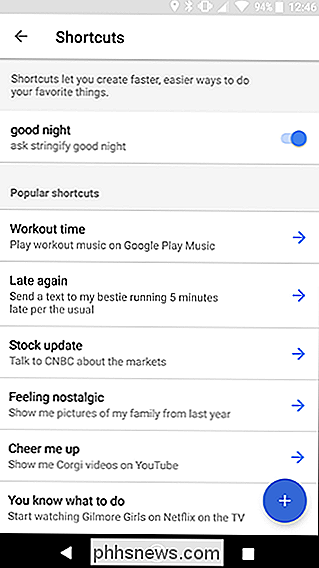
Varje genväg är begränsad till bara ett kommando, men du kan alltid använda tjänster som IFTTT eller Stringify för att länka flera kommandon tillsammans och sedan köra dem från en enda genväg.

Rensa den nya Ubuntu Grub2 Boot-menyn
Ubuntu antog den nya versionen av Grub-boot-hanteraren i version 9.10, bli av med den gamla problematiska menyn. Idag ser vi på hur man ändrar alternativen för startmenyerna i Grub2. Grub2 är ett steg framåt på många sätt, och de flesta irriterande menyerna .lst från tidigare är borta. Om du inte är vaksam med att ta bort gamla versioner av kärnan kan startlistan ändå vara längre än den behöver.

Telefoner är bättre utan flyttbara batterier
Du kan öka din iPhone genom att byta batteri, men du måste ta den till Apple, eftersom batteriet inte är konstruerat för att vara användarvänligt. utbytbar. Detta har lämnat människor undrar om de föredrar flyttbara batterier. Jag är här för att säga: du skulle inte. Mycket få telefoner levereras med ett flyttbart batteri, där du bara kan ta bort bakstycket och skjuta ut batteriet.



